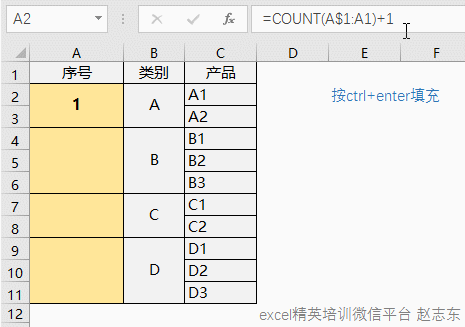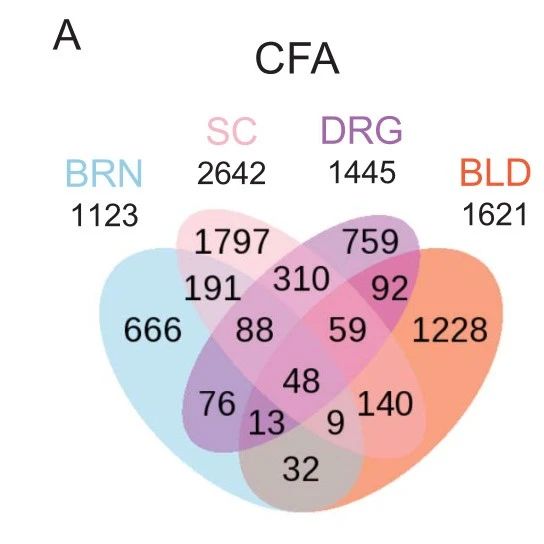excel 的条件格式(一)
原创excel 的条件格式(一)
原创
在 excel 中,使用条件格式可以将符合条件的单元格进行突出显示。
一、突出显示单元格规则
为了对大于某个值的单元格进行突出显示,可以如下操作:
1.选定数据区域 A1:A10

2.点击开始菜单,在样式组里点击条件格式。

3.点击突出显示单元格规则,选择大于。

4.输入值并选择格式化样式。

5.点击确定,便得到了如下结果,excel 对值大于 60 的单元格进行了突出显示。

6.如果将单元格 A6 的值改为 90,excel 会自动地修改单元格 A6 的样式。

依据以上步骤,同样的可以将第 3 步中的其他条件(小于、介于、等于、文本包含、发生日期、重复值)作用于单元格。
二、清除规则
为了清除规则,可以如下操作:
1.选定数据区域 A1:A10

2.点击开始菜单,在样式组里点击条件格式。

3.点击清除规则,清除所选单元格的规则。

三、最前/最后规则
为了对大于平均值的单元格进行突出显示,可以如下操作:
1.选定数据区域 A1:A10

2.点击开始菜单,在样式组里点击条件格式。

3.点击最前/最后规则,高于平均值。

4.选择格式化样式。

5.点击确定,便得到了如下结果,excel 会首先计算平均值(46.6),然后对值大于平均值的单元格进行突出显示。

依据以上步骤,同样的可以将第 3 步中的其他条件(前 10 项、前 10%、最后10 项、最后 10%、高于平均值、低于平均值)作用于单元格。
四、使用公式设置格式化条件
更高级地,可以使用公式确定需要设置格式的单元格,公式的值必须为 TRUE 或者 FALSE。
1.选择数据区域

2.点击开始菜单,在样式组里点击条件格式。

3.点击新建规则。

4.选择使用公式确定要设置格式的单元格。
5.输入公式 =ISEVEN(A1)
6.选择格式化样式并点击确定。

7.结果如下,对所有的偶数进行了突出显示。

通常在书写公式时,使用的是左上角的单元格。excel 会自动地将左上角单元格的公式拷贝到其他单元格。于是,A2 单元格的公式为 =ISEVEN(A2),A3 单元格的公式为 =ISEVEN(A3),以此类推。
另外一个例子:
8.选择数据区域 A2:G6。

9.重复 2-4 的操作。
10.输入公式 =$G2=“USA”。
11.选择格式化样式并点击确定。

12.结果如下,对所有位于 USA 的供应商进行了突出显示。

由于在书写公式时,固定了 G 列,所以 A2,B2,C2,D2,E2,F2 单元格也包含了公式 =$G2=“USA”;A3,B3,C3,D3,E3,F3 单元格包含公式 =$G3=“USA”,以此类推。
五、管理规则
为了查看工作表中的所有规则,可以使用条件格式中的管理规则。在管理规则界面同样可以进行规则的创建、编辑和删除。
1.选择 A1

2.点击开始菜单,在样式组里点击条件格式。

3.点击管理规则。便出现了规则管理界面,如下:

由于我们选择的是 A1,所以显示的是作用于 A1 上的规则。

4.在下拉菜单中,可以将当前选择切换到当前工作表,这样便可以看到当前工作表中的所有规则。

六、总结
本文介绍如何使用 excel 的条件格式对符合条件的单元格进行突出显示。
如果本文对您有帮助的话,还请点赞、关注。
原创声明:本文系作者授权腾讯云开发者社区发表,未经许可,不得转载。
如有侵权,请联系 cloudcommunity@tencent.com 删除。
原创声明:本文系作者授权腾讯云开发者社区发表,未经许可,不得转载。
如有侵权,请联系 cloudcommunity@tencent.com 删除。
- 一、突出显示单元格规则
- 二、清除规则
- 三、最前/最后规则
- 四、使用公式设置格式化条件
- 五、管理规则
- 六、总结

腾讯云开发者

扫码关注腾讯云开发者
领取腾讯云代金券
Copyright © 2013 - 2025 Tencent Cloud. All Rights Reserved. 腾讯云 版权所有
深圳市腾讯计算机系统有限公司 ICP备案/许可证号:粤B2-20090059 深公网安备号 44030502008569
腾讯云计算(北京)有限责任公司 京ICP证150476号 | 京ICP备11018762号 | 京公网安备号11010802020287
Copyright © 2013 - 2025 Tencent Cloud.
All Rights Reserved. 腾讯云 版权所有







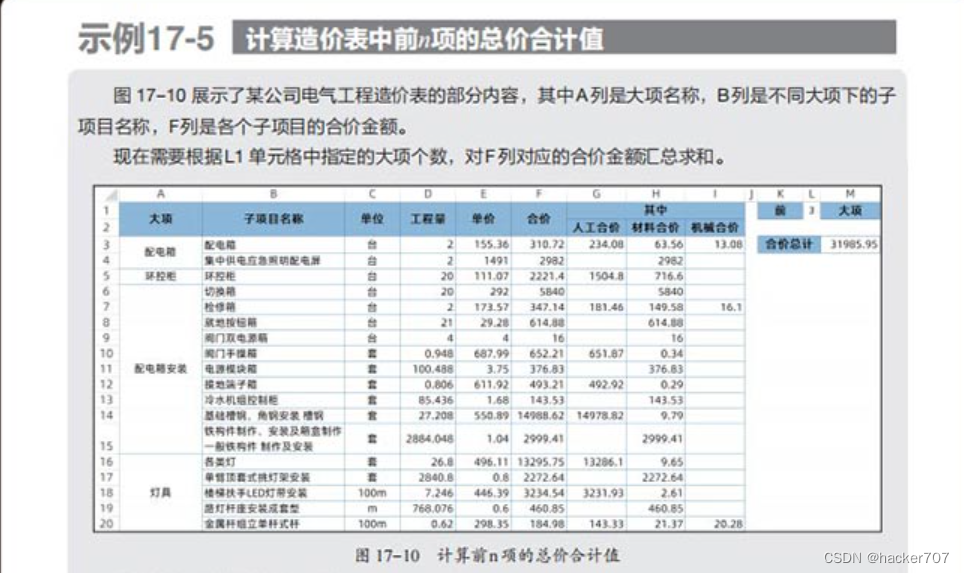


![Excel表格的35招必学秘技[配图]](https://ask.qcloudimg.com/http-save/yehe-1226533/oluaj51qhf.jpeg)